之前介紹過Flv Extract和YAMP, 都是相當簡單優秀的影音抽出程式, 但看在Nico最近開放上傳swf檔(最早的Flash影片副檔名), 就無法勝任。早期流行的賤兔、阿貴、訐譙龍, 都是swf的flash影片檔。以前在網路速度很慢的時候, flash影片檔被認為是「檔案小、流暢、有助於網路互動」的影音格式, 甚至還有用swf做成的MTV、網路電影, 但是隨著頻寬的增長, 現在swf的應用變得很廣, swf也不完全是檔案小或流暢的代名詞了, 甚至過度氾濫到會讓人電腦感到負荷很重(如巴哈姆特首頁), 使得我還必需開外掛把不必要的廣告Flash通通擋掉。
廢話太多了![]() , 現在Nico開放上傳swf檔, 自然也會有一些不錯的作品喜歡的, 就會想要把他的音樂抽取出來, 還是老話一句, "抽取(Extract)"的方式並不會重新壓制, 才能避免音質再度受到破壞...這是個人的習慣XD
, 現在Nico開放上傳swf檔, 自然也會有一些不錯的作品喜歡的, 就會想要把他的音樂抽取出來, 還是老話一句, "抽取(Extract)"的方式並不會重新壓制, 才能避免音質再度受到破壞...這是個人的習慣XD
HugFlash可以相當簡單的將常見的flash相關影音分解, 如swf檔、flv檔、f4a檔、mp4檔、包含swf的exe檔。分離出圖檔、聲音檔、影片檔。
到下載點擊下面的HugFlash ダウンロードページ即會自動下載, 解壓縮後點擊hugflash.exe即可開啟。
HugFlash的介面也是一樣很簡潔(如右圖), 你可以直接勾選你要分解出的東西, 像我現在要的是swf裡面的音樂, 當然是選擇Sound(聲音), 有些swf影片裡有些不錯的圖型, 也可以勾選Picture(圖型)。
接下來點擊右上方的設定鈕, 就會出現如下圖的設定畫面, 大至上要設定的不多...
- SavePath : 抽出來的影音檔存檔路徑
- SaveName : 存檔檔名, ソース即是和原檔名相同
- 連番 : 自動編號的方式
全部設定完之後, 直接把影片檔拖到它的視窗內, 或是點選右下角的圖示選擇檔案, 即可自動分解, 存檔到你設定的地方去, 它會自動生成一個資料夾, 將所有分解出來的東西分類丟進去。
相關連結:

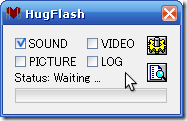
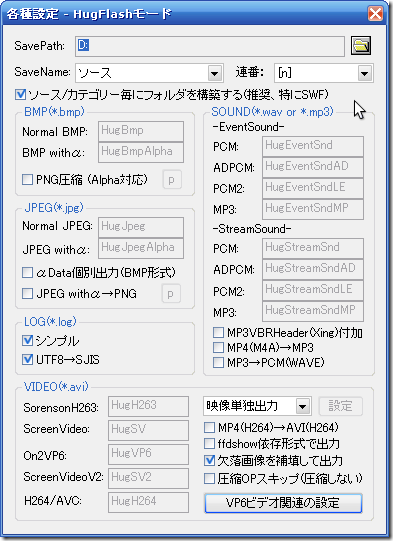
2 讀者回應:
不好意思>_<
只要下載好了就可以直接抽取音樂嗎 ?
但我下載完要抽取時會出現一個三角形裡面有驚嘆號的視窗說>口<
是亂碼的 @@"
拜託版大了 ^_^
請問要怎麼解決 >_< ?
可以附上你要抽的影片給我試著抽看看嗎?
張貼留言